Tải SketchUp 2018 – Download SketchUp Pro 2018 FULL
Tuy nhiên, đôi khi người dùng muốn tìm các bản SketchUp cũ hơn , như SketchUp 2015, 2016, 2017 do muốn kích hoạt lại bản quyền SketchUp đã mua trên máy tính mới. Trong bài này chúng tôi sẽ hướng dẫn bạn cách tải và cài đặt chúng.
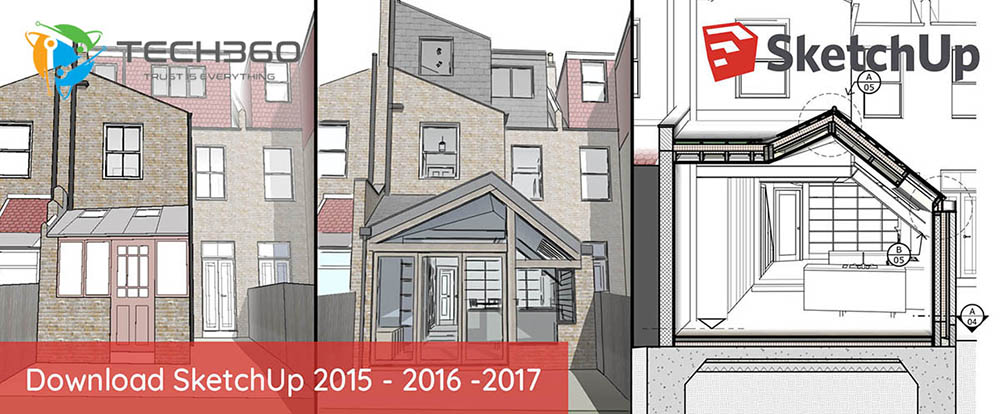 Tải và cài đặt SketchUp 2015, 2016, 2017
Tải và cài đặt SketchUp 2015, 2016, 2017Tải SketchUp 2015, 2016, 2017
Dưới đây đường link để tải các bản SketchUp cũ hơn cho người dùng. Bạn chọn bản SketchUp muốn tải và Click vào để tải về. Lưu ý chọn đúng phiên bản tải về phù hợp với giấy phép bạn đã mua và phù hợp với hệ điều hành của bạn: Win hay Mac, Win 32 bit hay Win 64 bit.Download SketchUp Pro 2017 | ( Windows 64bit, Mac 64bit):
Download SketchUp Make 2017 | ( Windows 64bit, Mac 64bit):
Tải SketchUp Pro 2016 | ( Windows 64bit, Windows 32bit, Mac 64bit):
Tải SketchUp Make 2016 | ( Windows 64bit, Windows 32bit, Mac 64bit):
Download SketchUp Pro 2015 | Maintenance Release 3 ( Windows 64bit, Windows 32bit, Mac ):
Download SketchUp Make 2015 | Maintenance Release 3 ( Windows 64bit, Windows 32bit, Mac ):
Hướng dẫn cách cài đặt SketchUp 2015, 2016, 2017
- Sau khi tải về, bạn click đúp chuột vào file .EXE để tiến hành cài đặt SketchUp
- Trong hộp thoại xuất hiện, chọn Yes
- Đợi File cài đặt được giải nén
- Click vào Next trong hộp thoại Welcome
- Click vào nút Next để cài đặt SketchUp ở vị trí mặc định
- Click vào nút Install
- Đợi vài phút và Click vào nút Finish khi cài đặt hoàn tất.
Lưu ý cài đặt SketchUp
SketchUp Make là miễn phíSketchUp Pro là phần mềm bản quyền có trả phí. Sau khi cài đặt bạn được dùng thử trong 30 ngày, sau khi hết thời hạn dùng thử, bạn cần mua giấy phép bản quyền sketchUp để tiếp tục sử dụng.
Nếu bạn đã mua bản quyền SketchUp Pro các phiên bản 2015, 2016, 2017, hãy tiến hành kích hoạt bản quyền SketchUp. Chú ý rằng một người dùng đơn chỉ được cài SketchUp tối đa trên 2 máy tính. Bạn có thể phải gỡ bỏ bản quyền SketchUp ở máy tính cũ để có chỗ cho máy mới.
Xem thêm: Chuyển bản quyền SketchUp sang máy tính mới
Trên đây là hướng dẫn tải và cài đặt SketchUp 2015, 2016, 2017, nếu bạn chưa thực hiện được hoặc gặp lỗi ở bước nào, vui lòng comment bên dưới hoặc liên hệ với chúng tôi để được giải đáp nhé.
Tech360 – Trust is everything
→ https://sketchup360.vn
Địa chỉ: 413 Phạm Văn Đồng, Từ Liêm, Hà Nội
Điện thoại: O945211292
Email: quyenpn@congnghe360vn.com
Nhận xét
Đăng nhận xét